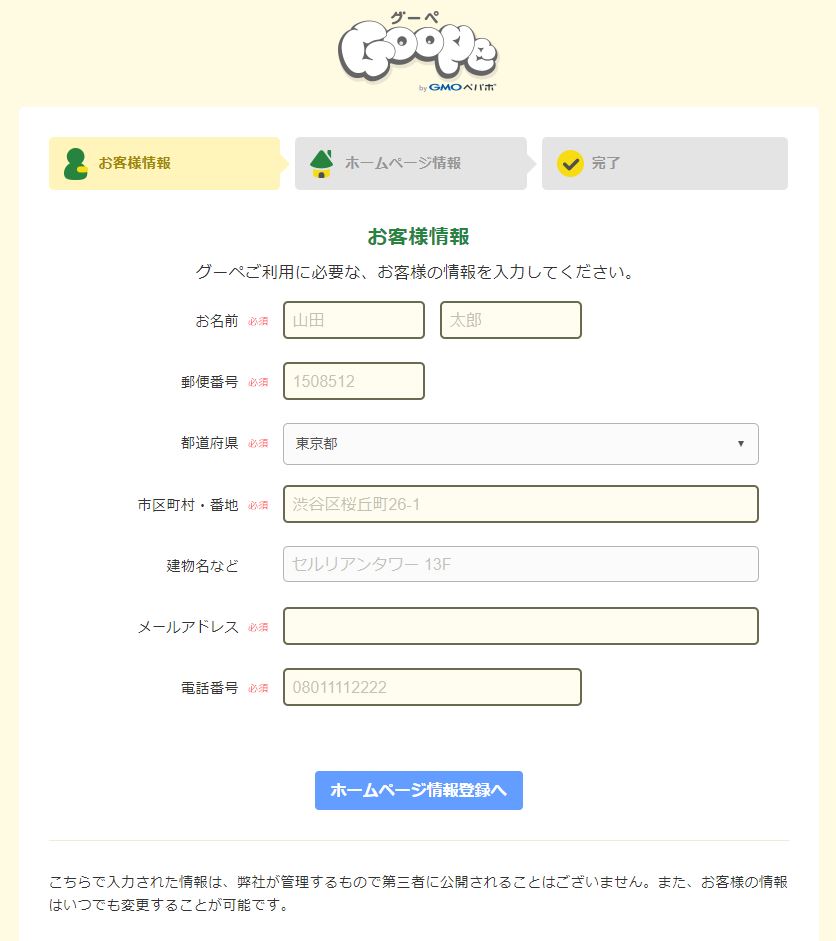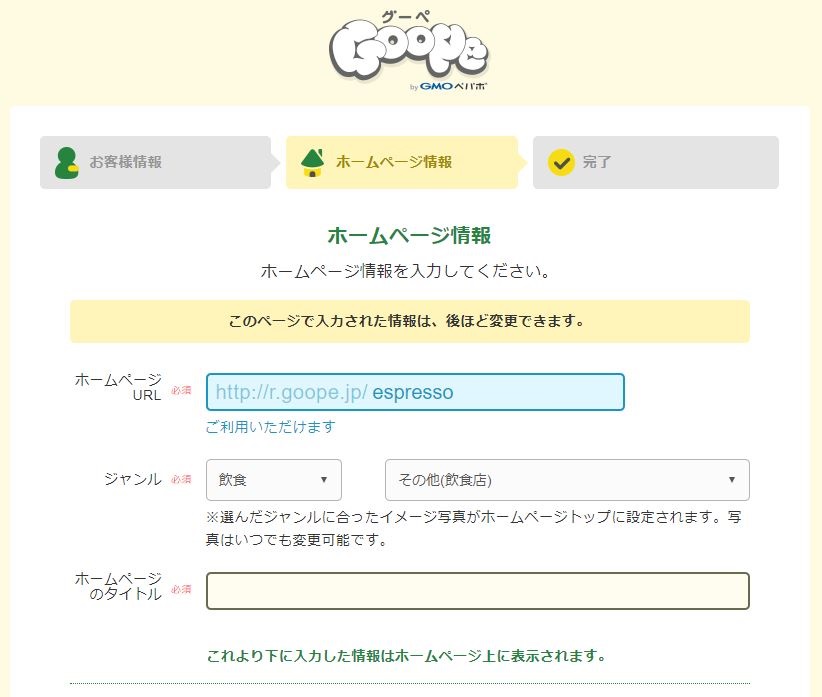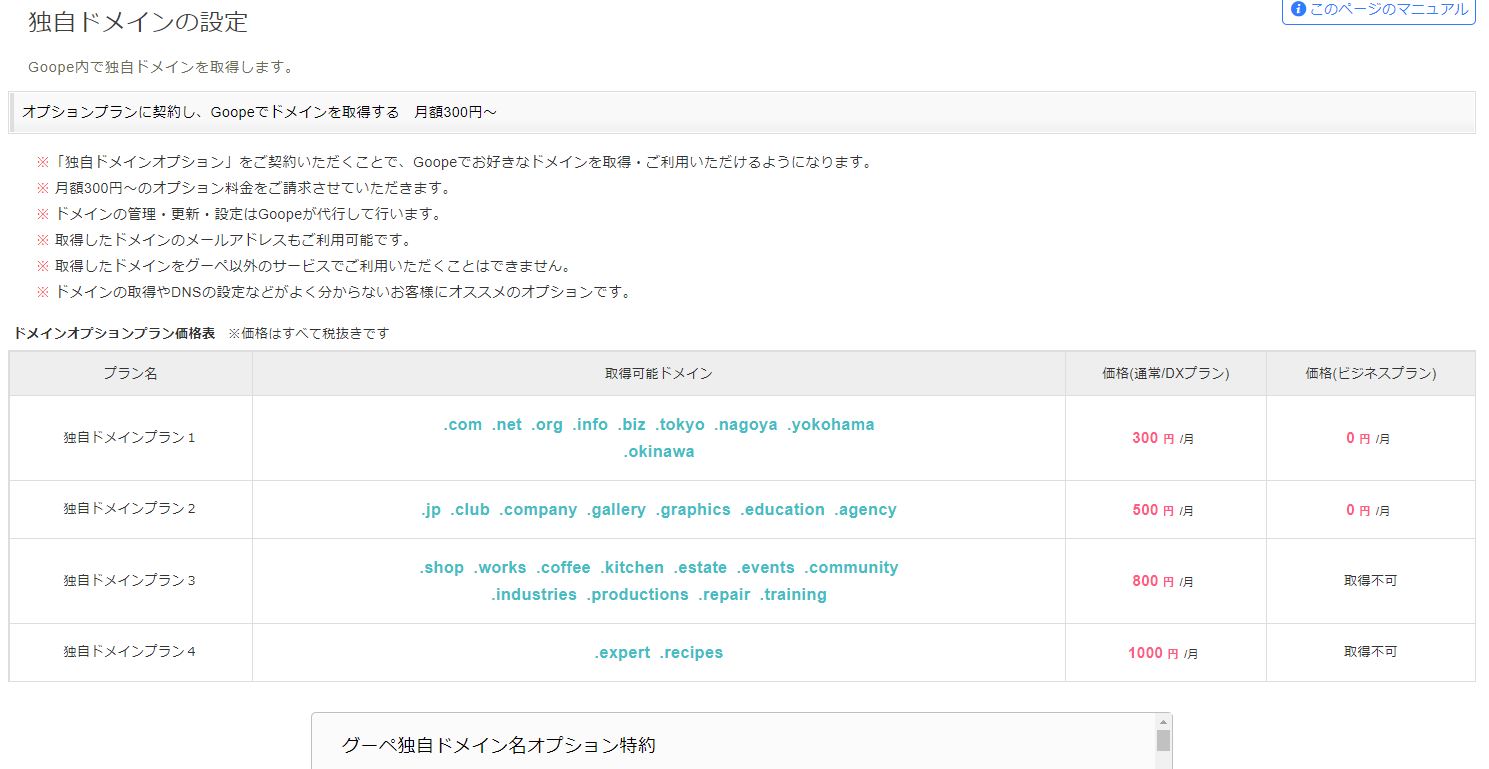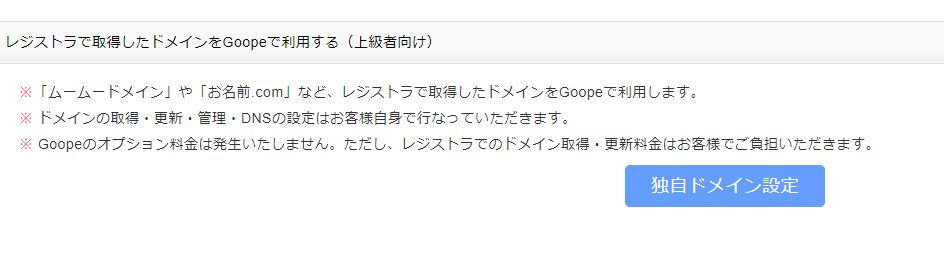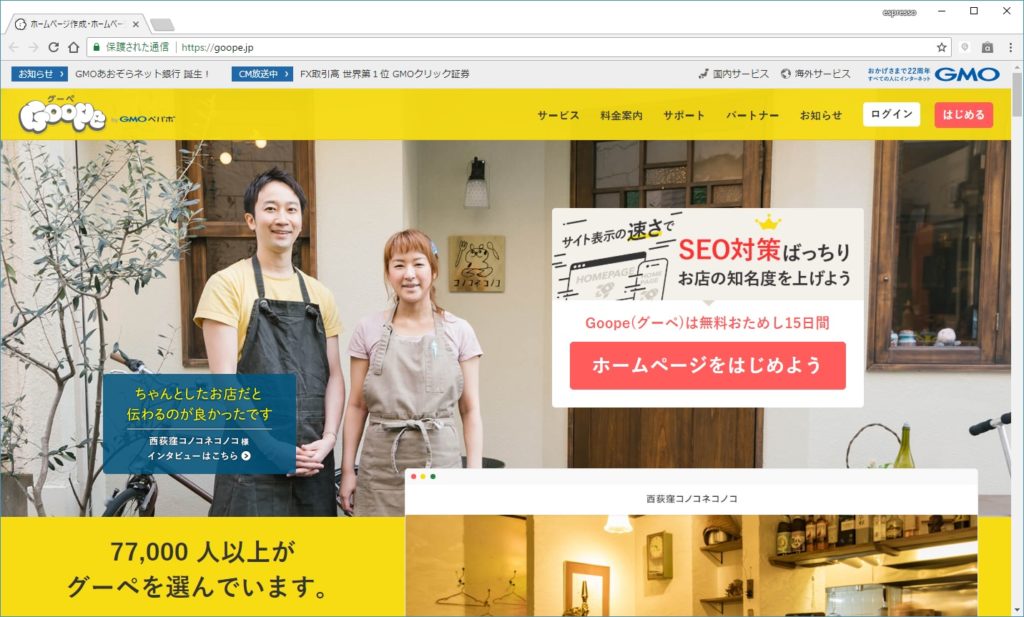
この記事を読むのに必要な時間は約 10 分です。
ホームページ作成サービスにグーペ(Goope)というのがあります。
サイト作成の初心者の方もかんたんに作れてしまうということですが、「ホントにそんなに簡単に作れるの!?」と疑問に思ったので実際に使ってみました。
目次(リンク)
グーペ(Goope)とは
グーペ(Goope)とは、GMOペパボ株式会社が提供するホームページ作成サービスです。
GMOペパボ株式会社によると、グーペはこんなサービスだそうです。
飲食店、美容院、ネイルサロンなどのお店だけではなく 塾、事務所、個人事業主、クリエイター、アイドルまで、 様々な業種のホームページが簡単にお作りいただけます。
ブログのように更新ができるお知らせ更新、 メニュー一覧やアクセスマップ、ネットショッピング機能など、 ホームページ作成に必要なコンテンツがあらかじめ用意されているため、 情報を登録すれば、すぐにオリジナルのホームページが完成します。
デザイン作成は、4,000通りものデザインパターンから、 イメージに合ったデザインを選択できるほか、 HTMLとCSSでカスタマイズすることも可能ですので、 初心者だけでなく、中・上級者の方も満足いただけます。 もちろんスマートフォン・タブレットも対応!
店舗のホームページ作成に特化したWebサービスで、HTMLやCSSなどWebの知識を勉強しなくてもオリジナルのホームページを簡単に作れるそうです。ホントなんでしょうか。
グーペに登録
グーペ公式ページから「ホームページをはじめよう」ボタンをクリックして登録ページに進みます。
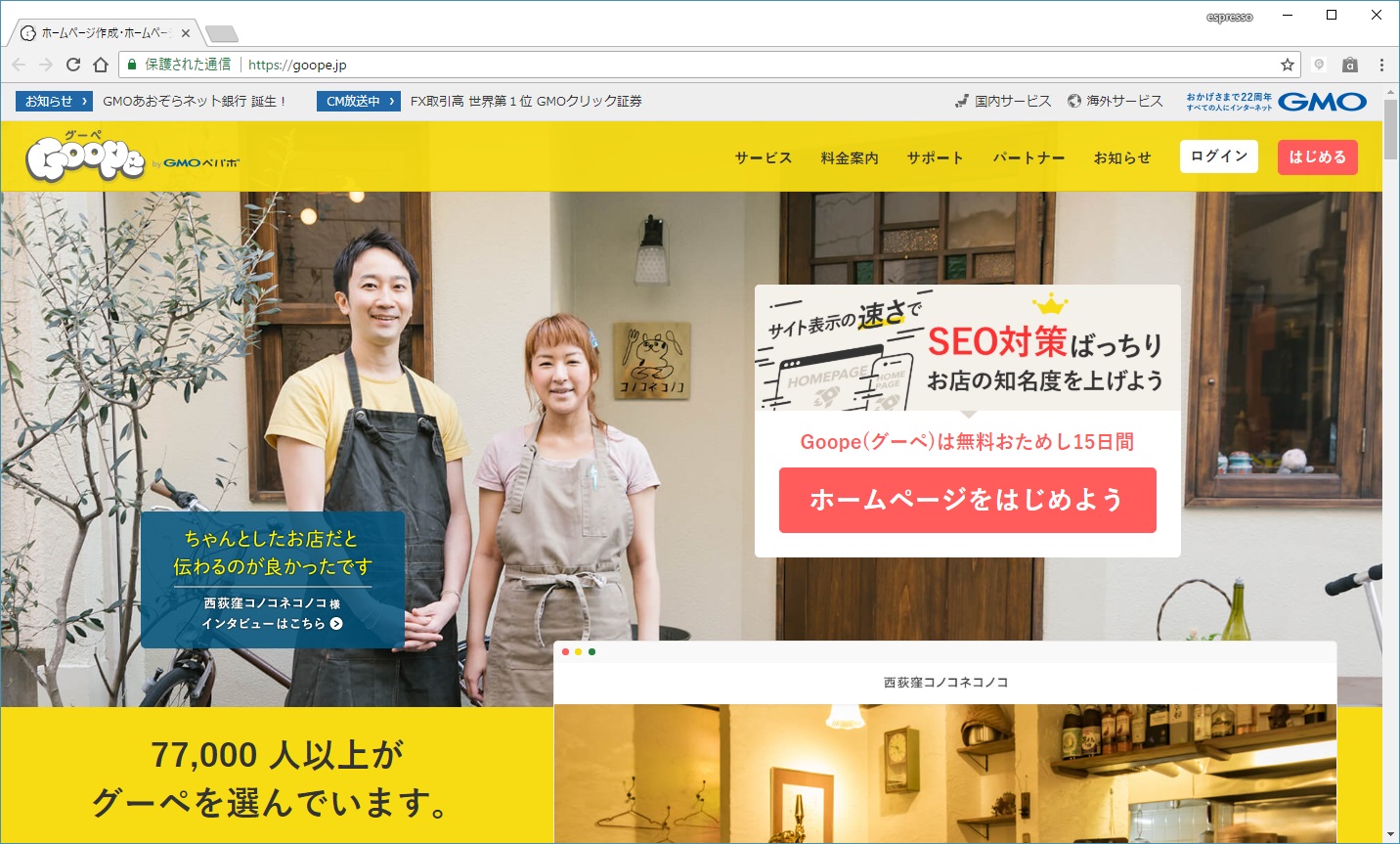
無料お申し込みフォーム
グーペ利用規約を読んだあと、ログインID、パスワード、メールアドレスを入れて「利用規約に同意して申し込む」ボタンをクリックします。
初期設定ではログインIDが公開されるサイトのURLに使われましたが、設定画面から変更できました。
メールアドレスには本登録画面へ進むためのURLが送られてきました。

本登録の画面
本登録の画面では必要事項を入力して次の画面に進むだけです。
ホームページ情報を入力します。あとで変更できるので、仮入力でも大丈夫です。
グーペで作ったホームページの公開
仮入力して登録が完了するとすぐにホームページが公開されます。
私がサンプル用に作成した架空のカフェのサイト、EspressoWebカフェです。
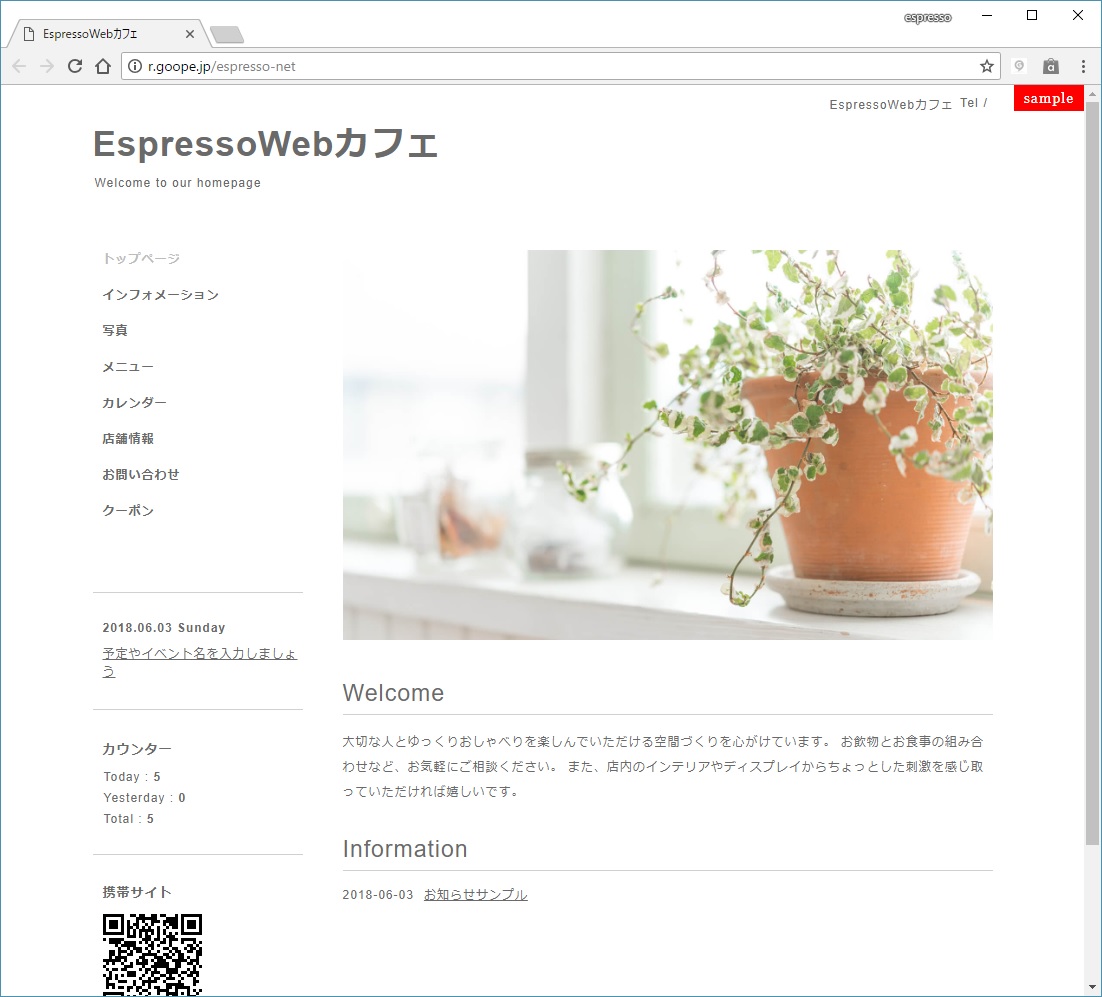
カウンターの項目のアクセス数がいきなり増えていきますが、実は全部自分自身のアクセスだったりします。
ここまでは特に困ることも無く、アメブロやSeeSaaブログなどの無料ブログに登録して公開するのと同じくらい簡単でした。
操作方法は簡単なのか
登録するのはとても簡単でしたが、もしかするとその後の操作が難しかったりするかもしれません。試しにちょっと操作してみたいと思います。
メニューを追加
では、架空のカフェのメニューにソイラテを追加してみたいと思います。
メニューを設定するための項目が既に左側に用意してあります。メニュー名、カテゴリ、価格、メニューの写真をアップロードして登録すればメニューを追加できました。
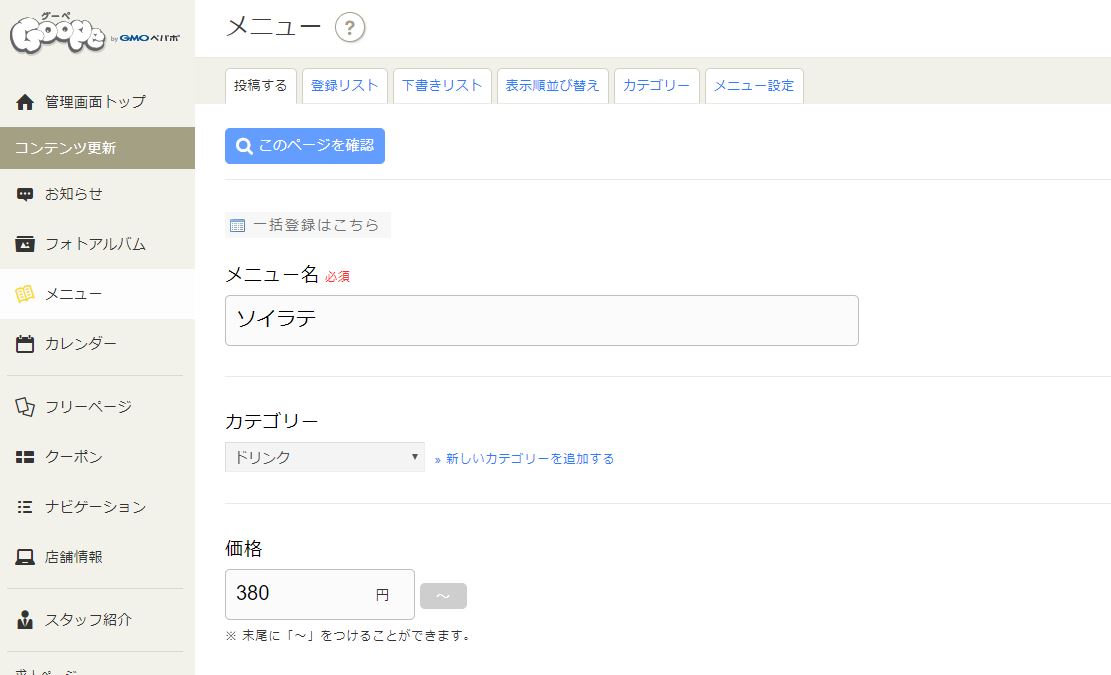
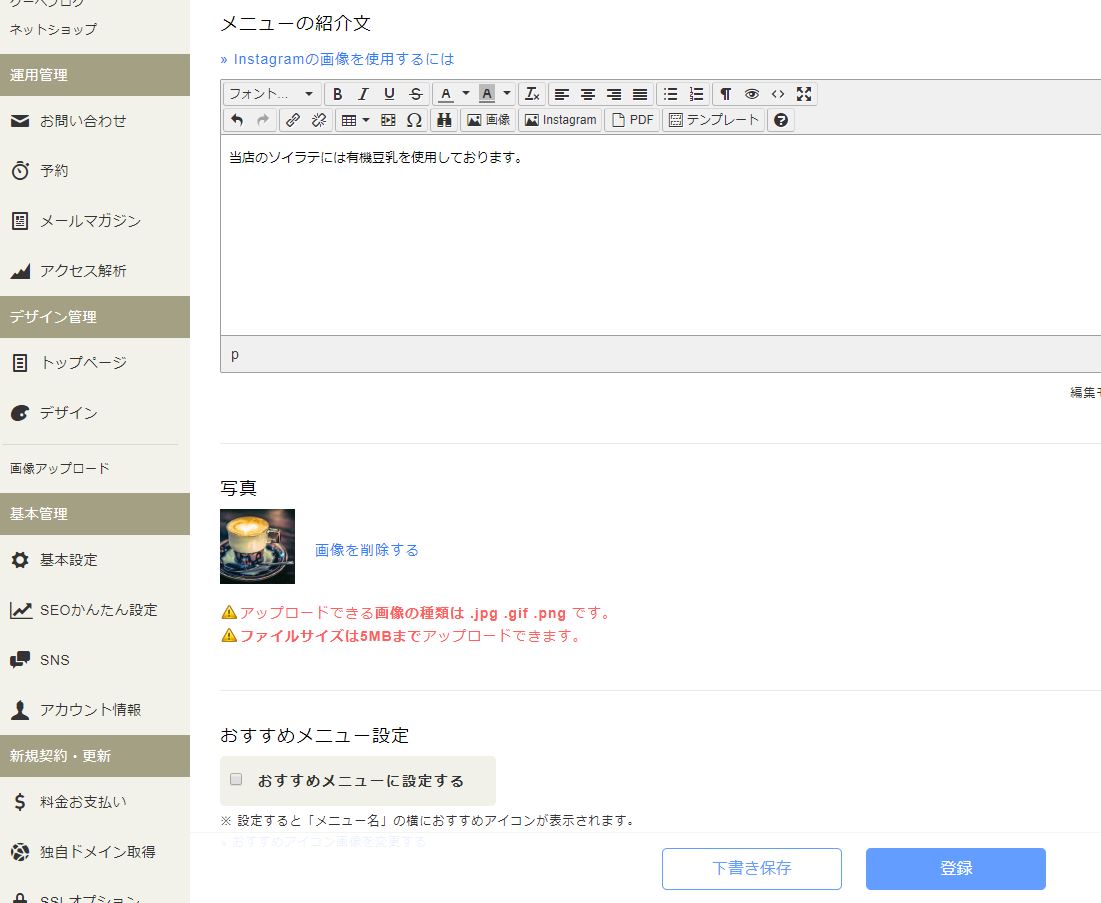
登録したので、サイトのほうを見てみます。
美味しそうなメニューが表示されました!
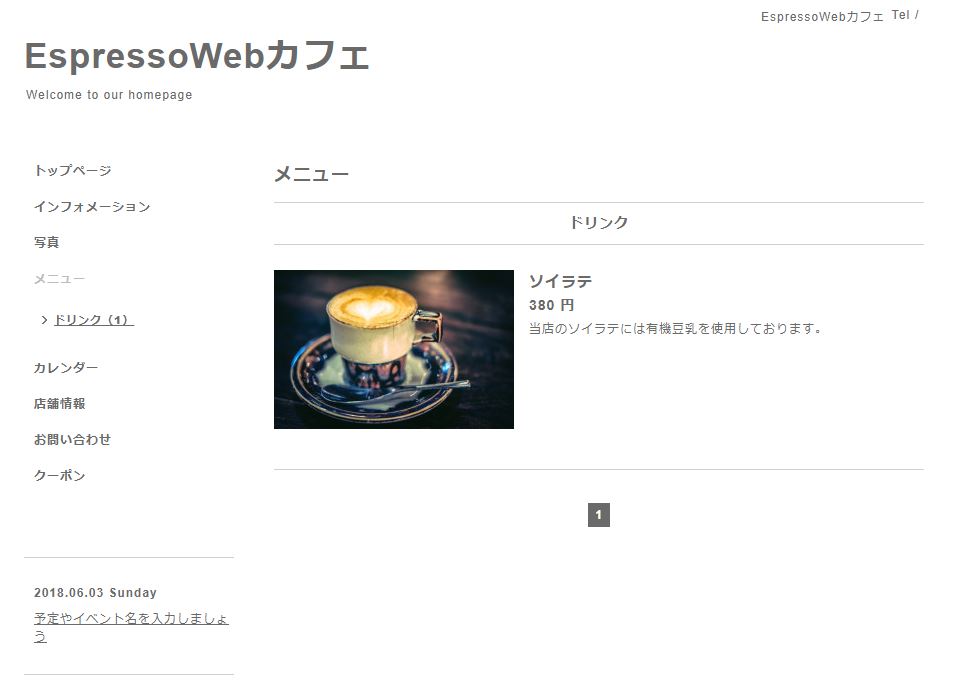
店舗情報を編集
お店の場所や営業時間などの店舗情報も入力が必要です。
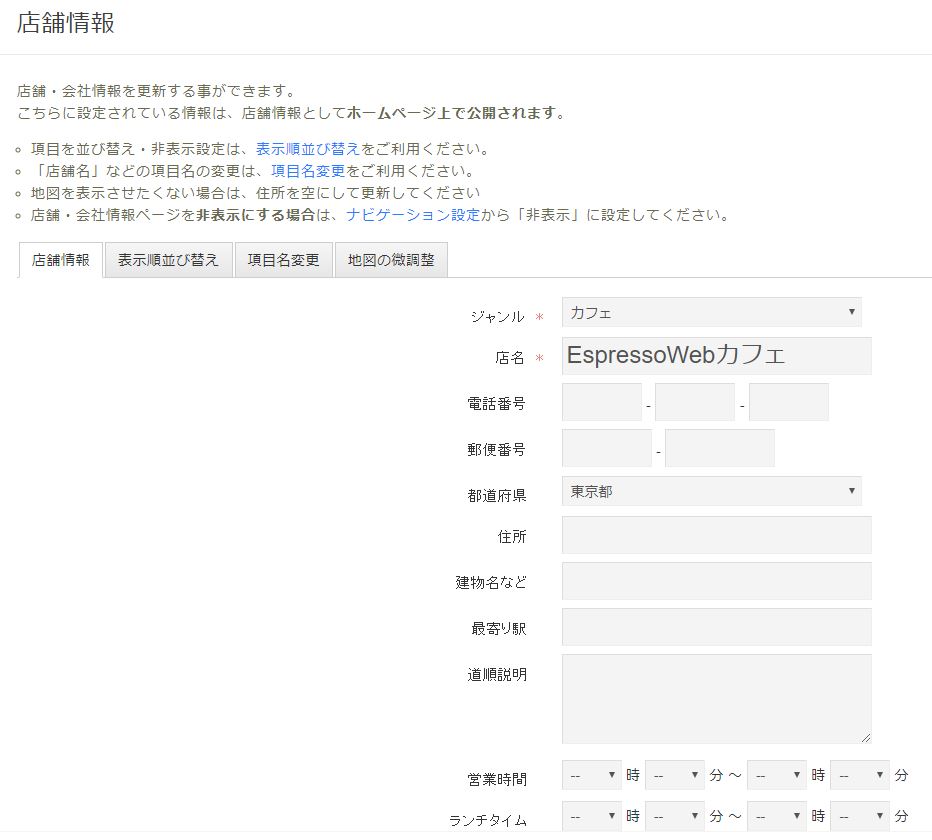
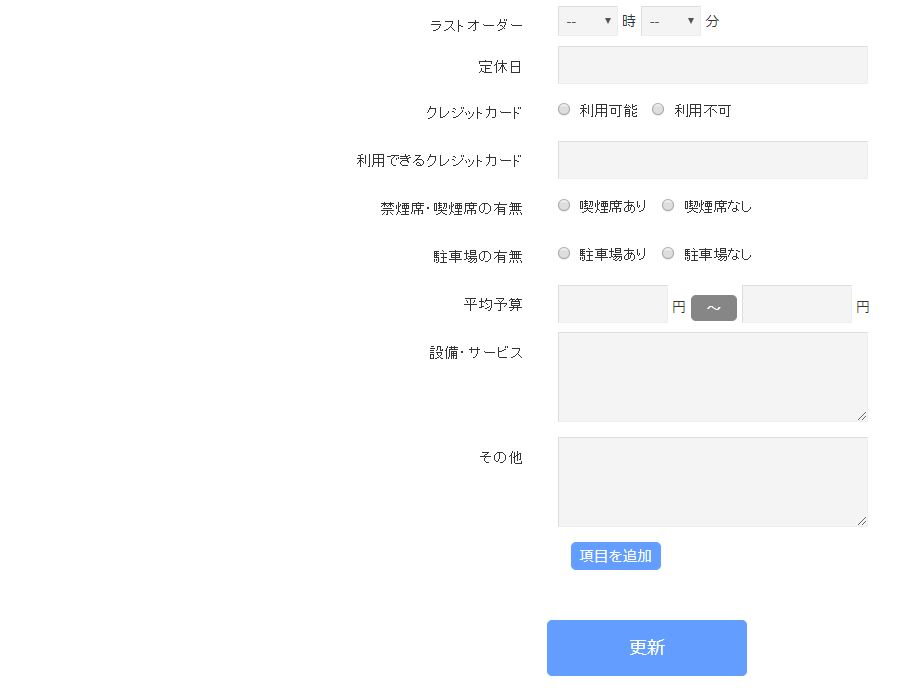
架空のカフェではありますが、営業時間や追加項目の座席数などを入力してみました。
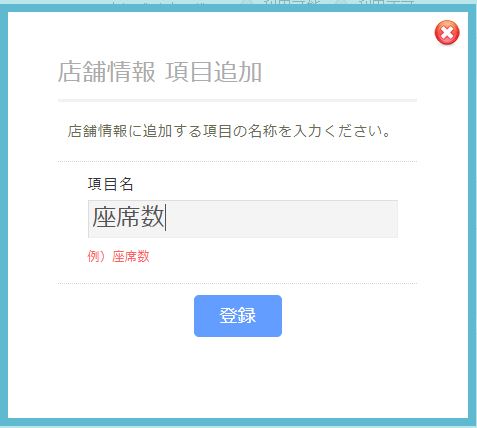
追加した項目は下図のように表示されます。
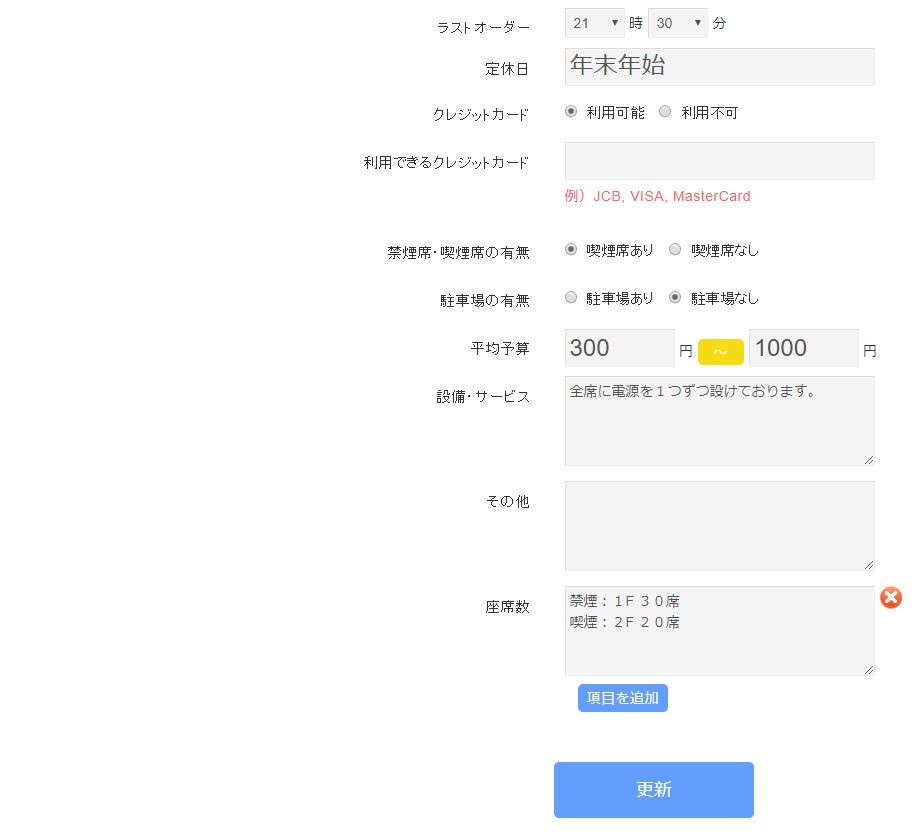
登録すると、店舗情報のページに反映されます。
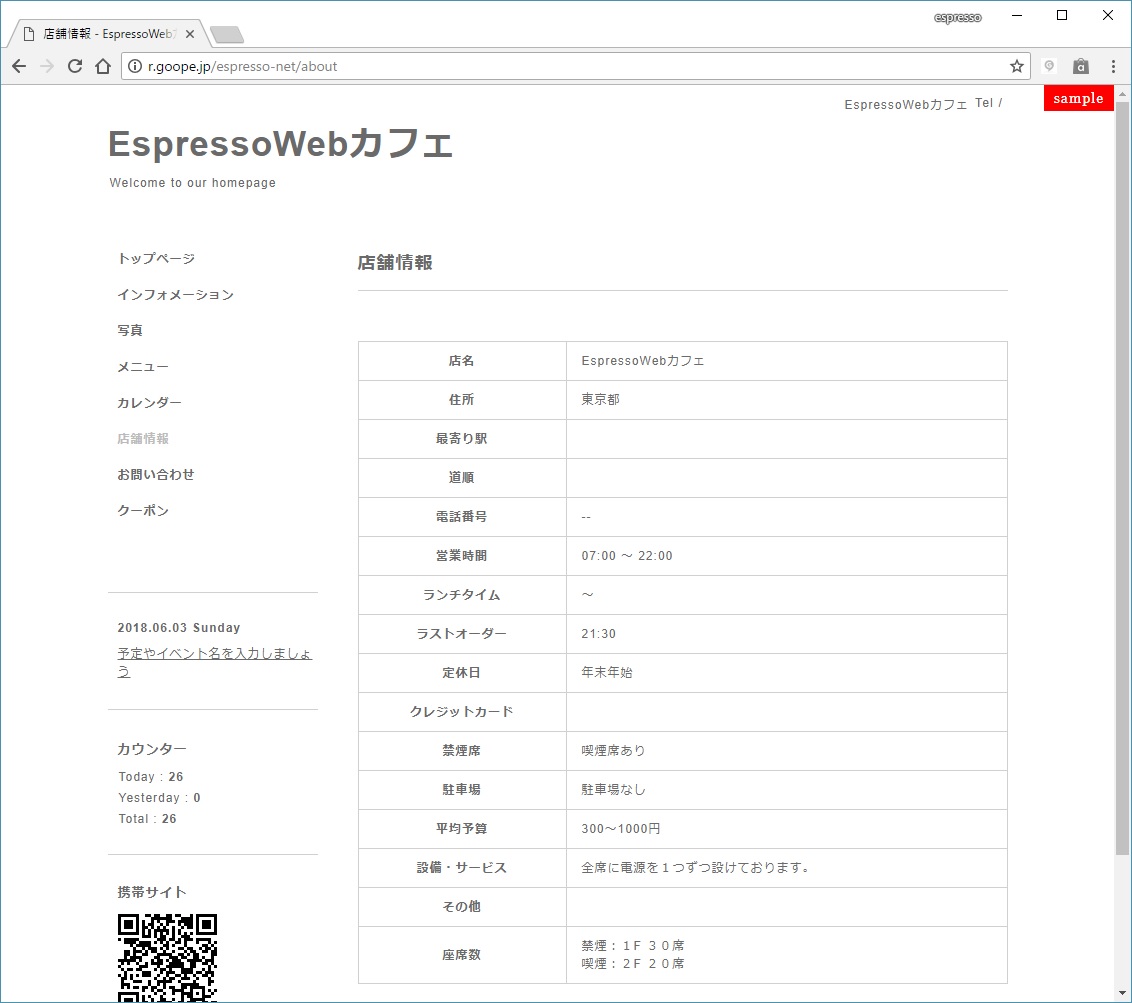
HTMLやCSSなどのソースコードを入力しなくても、かんたんに操作できてしまうことが分かりました。これならお店のホームページが欲しい人がサクッとホームページを作れそうです。
独自ドメインに変更
お店のURLであれば、URLに「r.goope.jp」が入ってしまわないよう独自ドメインを取得したほうが良いと思います。
管理画面トップにも「独自ドメインでSEO対策&認知度UP」と書かれています。取得したいドメインをクリックすると次の画面に進みます。
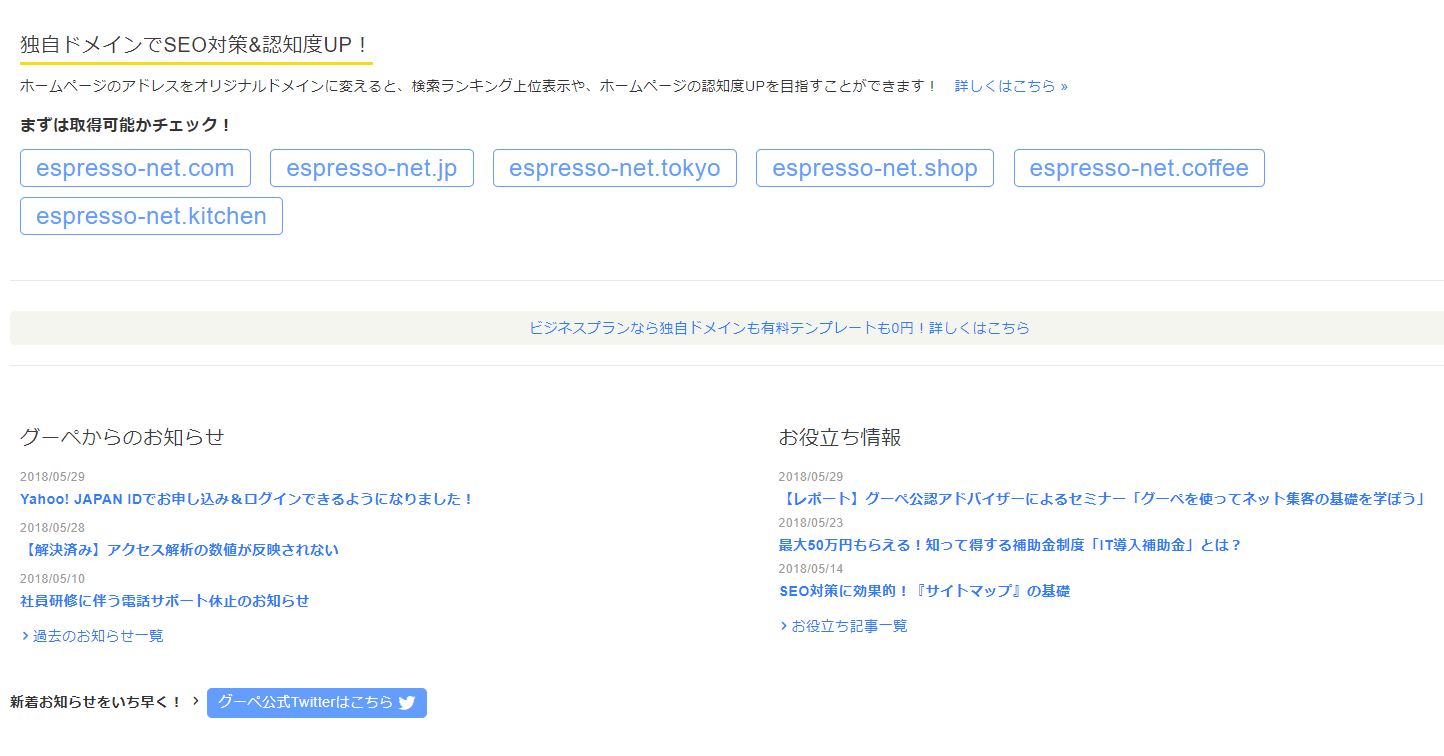
お店のURLなので、「.xyz」のようなマイナーなドメインよりも「.com」や「.jp」などの良く知られているドメインのほうがお客様に安心感を持ってもらえます。
この画面から独自ドメインの設定をするのはとても簡単なんですが、その代わり値段は通常の2倍~3倍かかります。ドメイン代を安く済ませるためには、ムームードメインやVALUE-DOMAINなどで取得する方法があります。
VALUE-DOMAINの使い方についてはこちらの記事に書いていますので、使い方を見ておきたい方はどうぞ。
ムームードメインを使ってドメインを取得して設定するなら、グーペにマニュアルもあります。
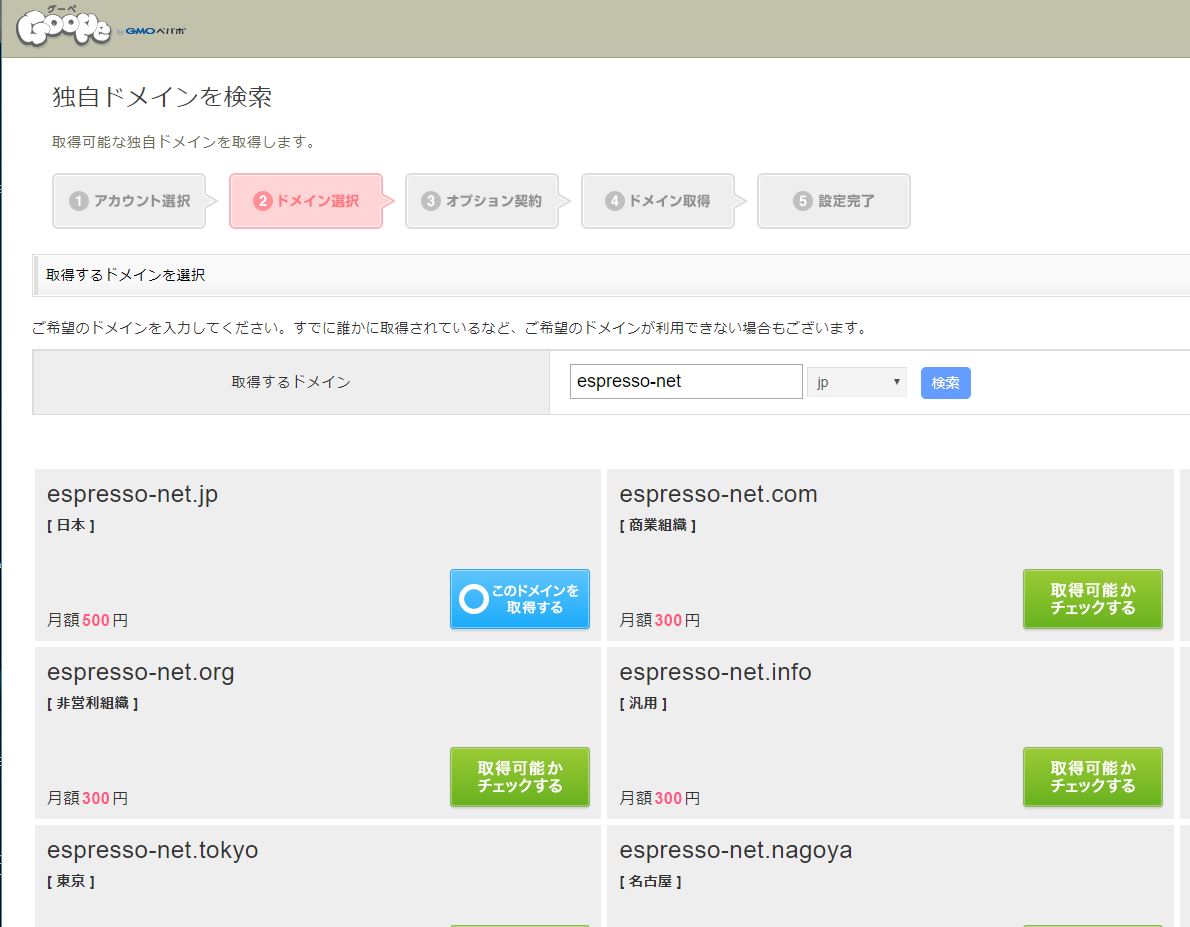
自分取得した独自ドメインを設定する場合は、こちらから変更できます。
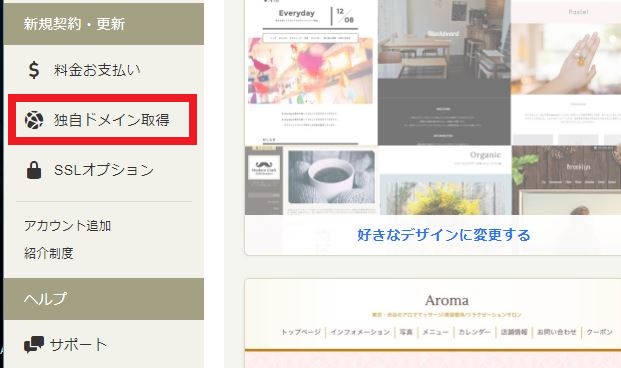
下のほうへスクロールすると設定項目が出てきます。「(上級者向け)」と難しそうに書いてありますが、ちょっとやり方を調べれば初心者がすぐ出来る簡単な設定です。
グーペのネームサーバー
独自ドメインを取得したら、取得した業者の管理ページから、ドメインのネームサーバーの設定をグーペのネームサーバーのものに変更します。
| プライマリネームサーバー | dns1.goope.jp |
|---|---|
| セカンダリネームサーバー | dns2.goope.jp |
一応グーペにもマニュアルにやり方が詳しく書かれています。それでも最初は分からない言葉とかありますし難しそうに感じたら、ちょっと高くはなってしまいますが、グーペの機能で独自ドメインを設定するのもありだと思います。
グーペの支払方法はどんな選択肢があるか
グーペを利用するために、月額の利用料の支払いが必要になります。通常プランで月額1080円からです。
最近のネットでの支払い方法の定番はクレジットカードですが、クレジットカード以外にしたい方もいるはずです。
グーペの場合、支払い方法にどんな選択肢があるんでしょうか。
クレジットカード
クレジットカードの場合、Visa、MasterCard、JCB、AmericanExpressが使えるそうです。
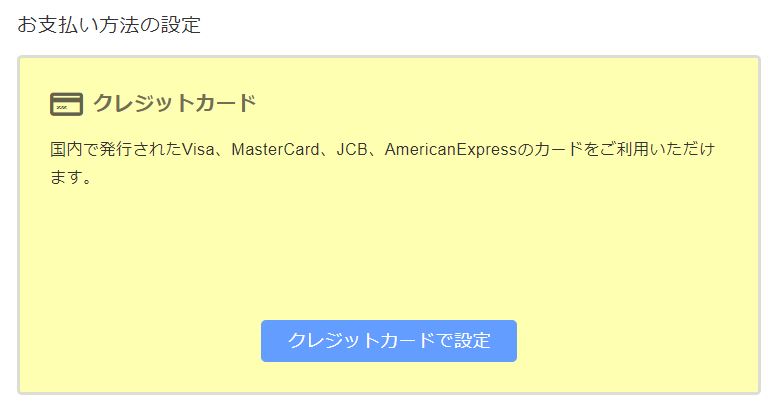
クレジットカード以外なら「おさいぽ!」
グーペでは自社サービスのおさいぽ!が使えるそうです。
おさいぽ!は私みたいにソフトバンクの回線でなければキャリア決済も可能ですし、銀行振り込み、コンビニ決済、WebMoney、Paypalにも対応しています。クレジットカードを使いたくない人も、おさいぽ!経由で決済ができて安心です。
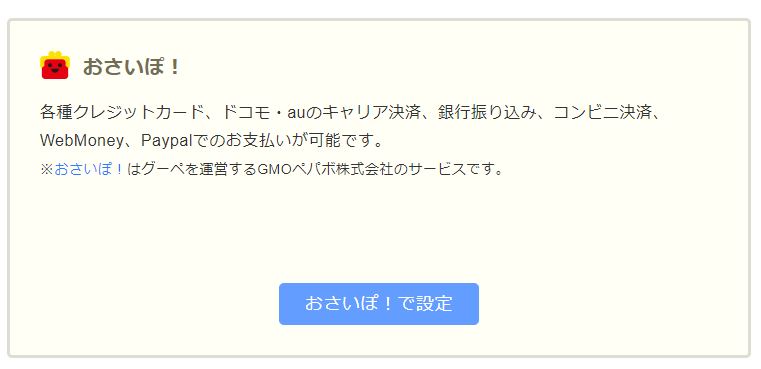
まとめ
グーペがホントに簡単に使えるのか試しに使ってみました。確かにこれならHTMLやCSSなどのサイト作成の知識が無くても簡単に出来ると感じました。業者に数十万円払ってホームページを作ることを考えれば、少し頑張ってでも自分でグーペを使って作る価値があります。
ただ、集客という点ではグーペだけだと弱いと思います。会社名や店舗名などの固有名詞の場合、検索順位を上位表示させるのは簡単です。ですが、お店の知名度が低い間はお店の名前で検索してもらう頻度が低いため何か対策が必要です。
SEOの知識や多少のソースコードの知識があるならWordPressで日々記事を書いて、グーペで作ったホームページへお客様を誘導していくのが良いです。Webの知識はそこまでないという場合は、無料のブログサービス(アメブロやSeesaaブログなど)を使って日々書いていったブログから誘導していくと良いでしょう。
また、TwitterやFacebookなどのSNSとの連携も効果的です。お店のホームページがあることで、SNSで知ってもらった自分のお店の安心感も高まります。
無料で15日間試せるので、お店のホームページが欲しい方はぜひグーペ(Goope)を試してみてください。